아이폰 통화 종료 후 전화 실수 방지 단축어 설정 방법

아이폰 유저라면 한 번씩 겪어봤을 일이 있습니다.
글쓴이도 아이폰을 사용하는 사람으로서,
생각보다 여러 번 겪었던 일이 있는데요.
바로 통화 종료 버튼을 누르려는 순간,
상대방이 나보다 먼저 통화 종료를 하게 되면서
통화 기록에 있는 다른 연락처로 전화 통화를
걸게 되는 일이 생긴다는 건데요.

애플에서는 이런 작고 사소한 이슈에 대해서,
정말 모르는 건지, 외면하는 건지 다른 조치의
업데이트를 아직까지 진행하지 않는 상태입니다.
이런 이슈를 해결하기 위해서 아이폰의 기본 앱으로
설치되어 있는, "단축어" 앱을 통해서 5분 안에
손쉽게 해결하는 방법 알려드리겠습니다.
바로 알아보시죠.
통화 실수 방지 단축어 설정 방법
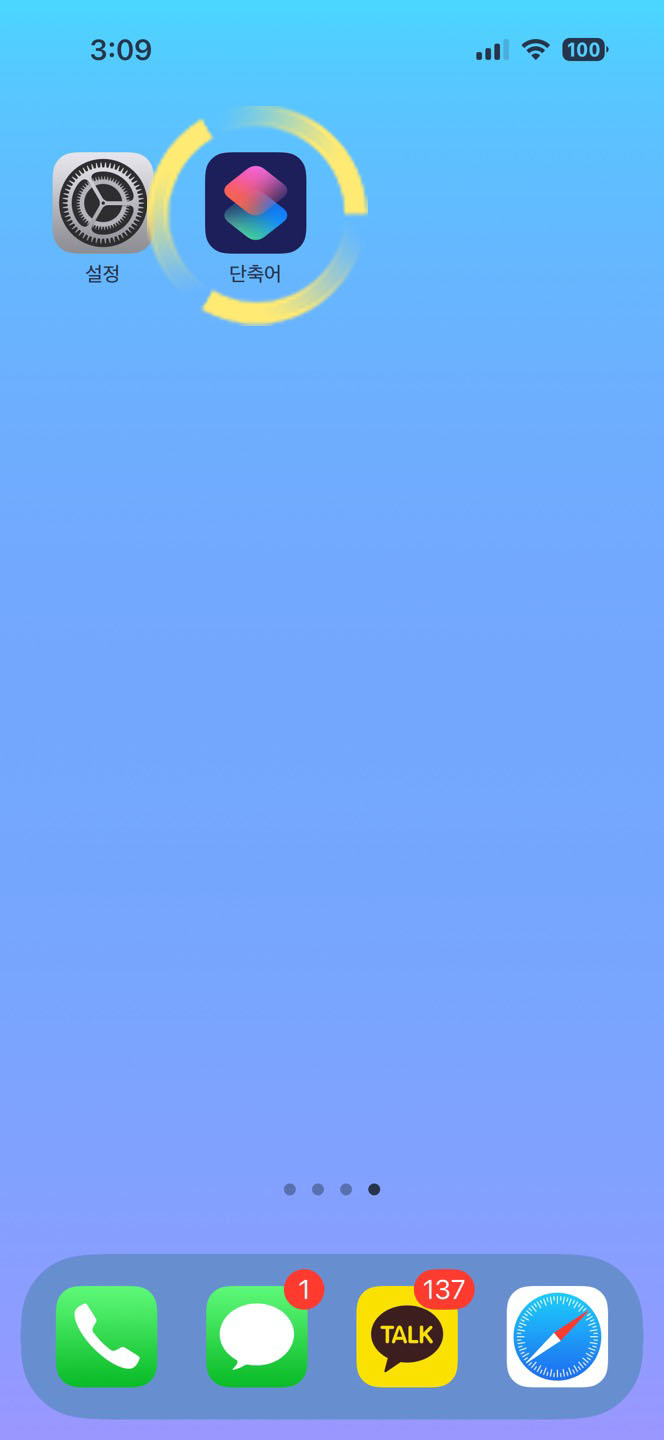
아이폰의 배경화면에 있는 "단축어" 를 선택해 주세요.
배경화면에서 못 찾겠다 싶은 분들은
배경화면을 오른쪽으로 계속 넘기다 보면,
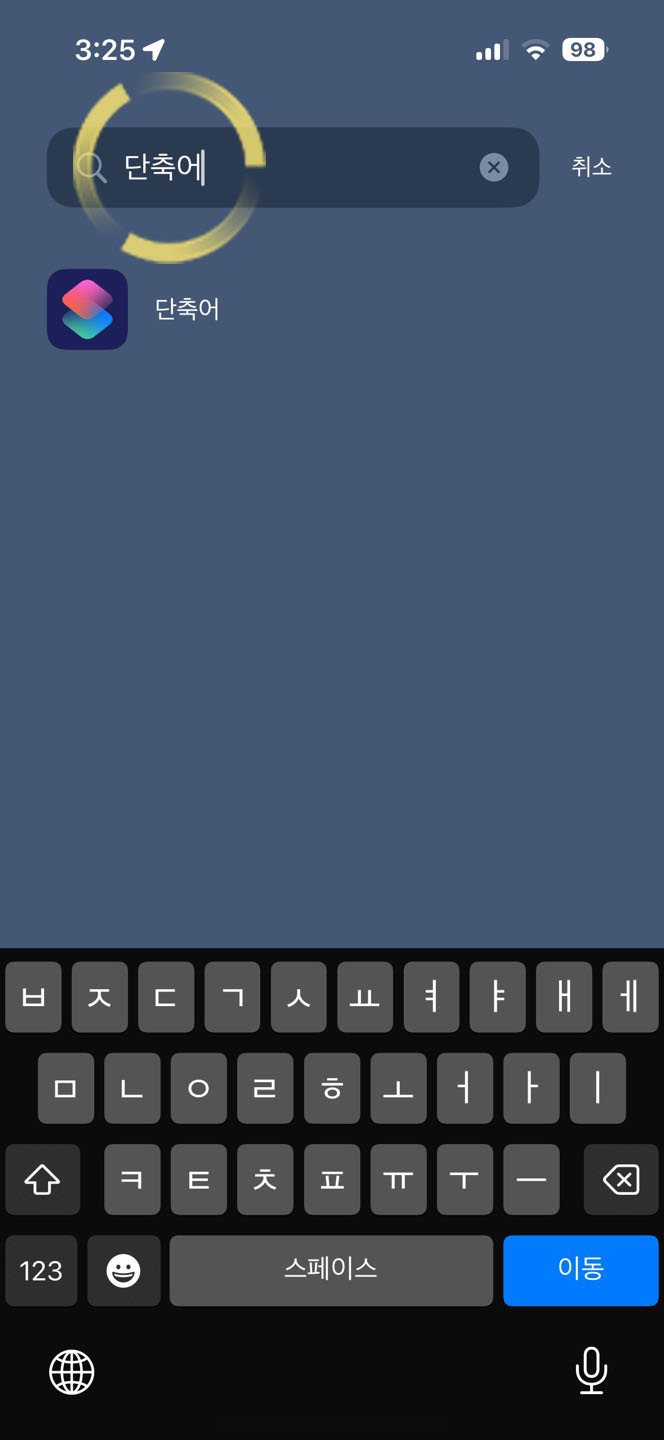
위와 같은 검색창이 보이실 거예요.
검색창에 동일하게 "단축어" 라고 검색하시면 됩니다.
만약 그래도 해당 어플이 안 보이시는 분들은,
앱스토어 (App Store) 에서 단축어를 검색하시면
무료로 다운받아서 사용하실 수 있으니 참고해 주세요.
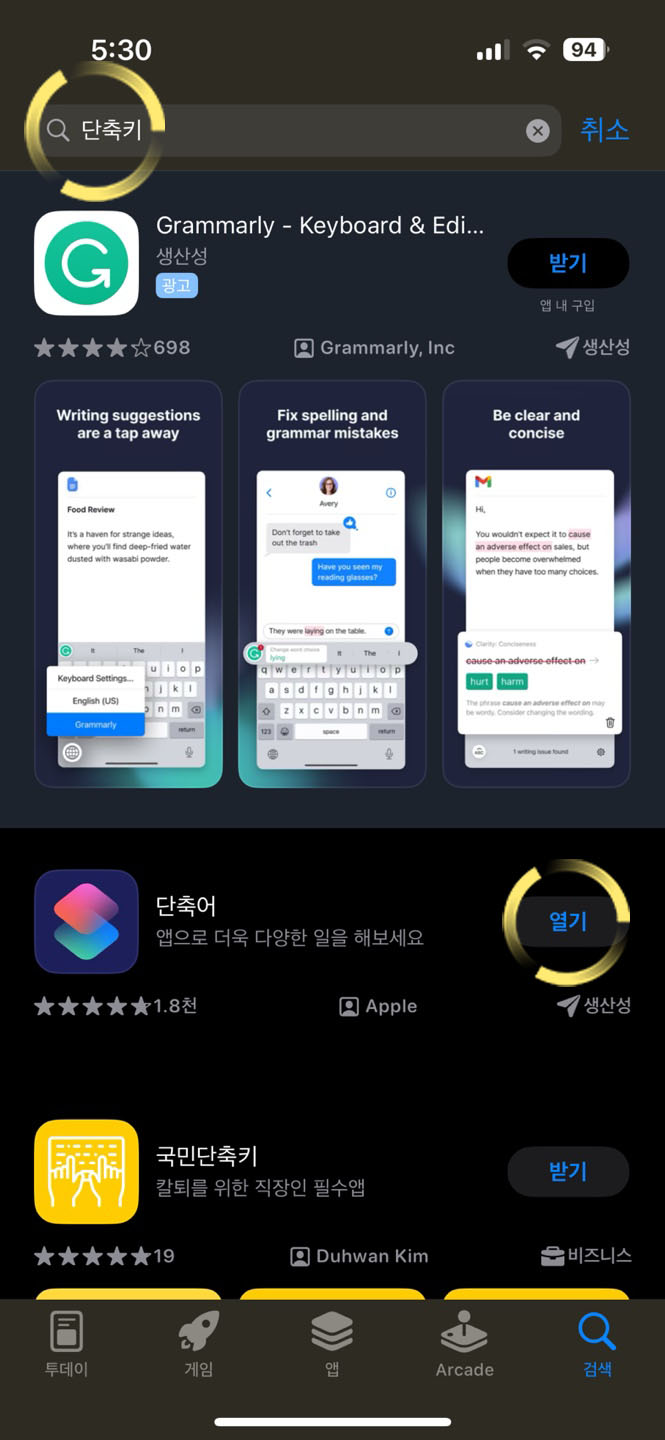
앱스토어에서 단축어 다운받기
단축어 앱을 실행하게 되면, 해당 화면이 보이실 텐데요.
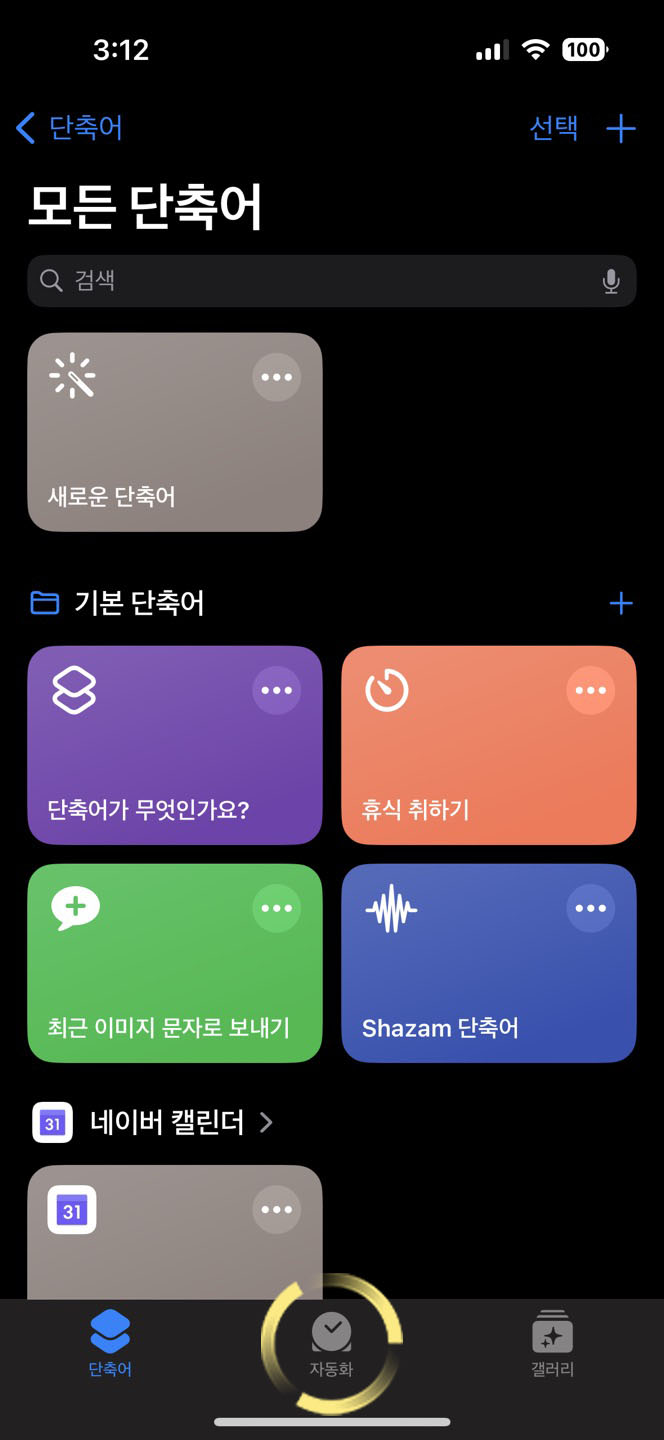
중앙 하단 부분에 있는 "자동화" 를 눌러주세요.
이어서 "새로운 자동화" 를 눌러주시면 됩니다.
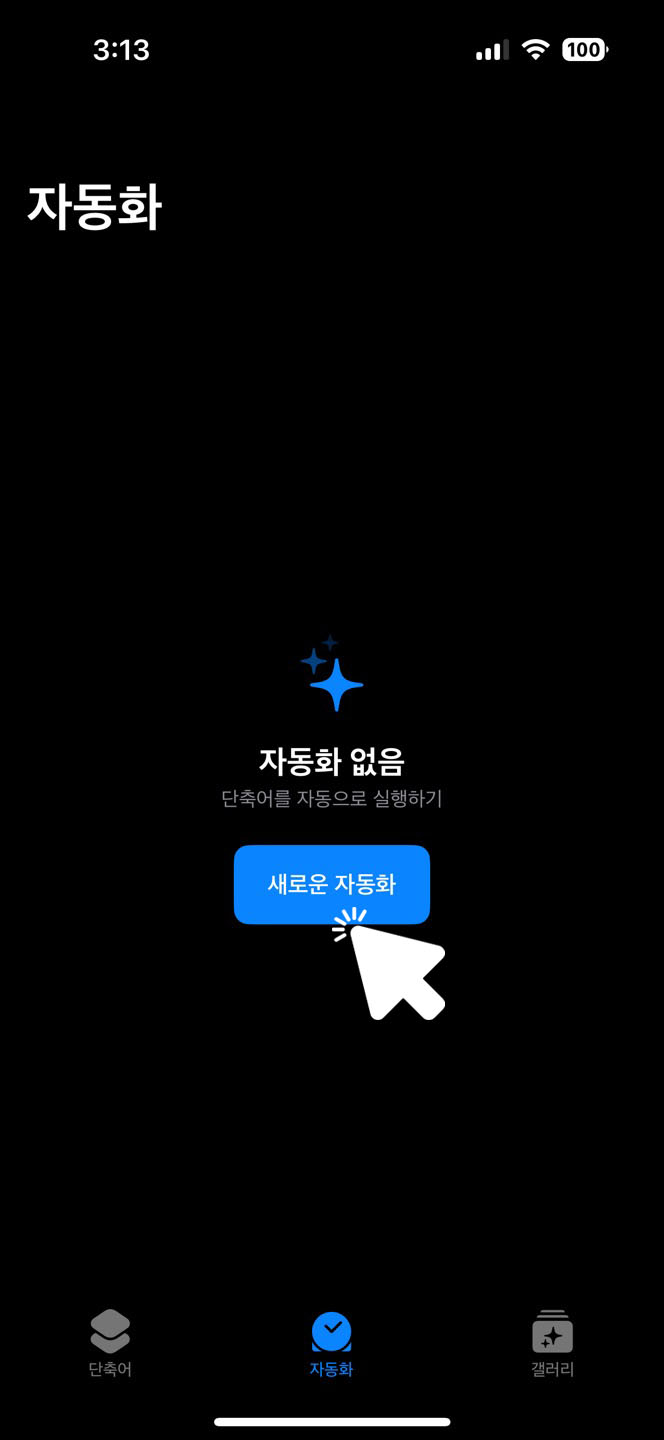
"새로운 자동화" 를 누르면 아래와 같은 화면이
나오게 되는데요.
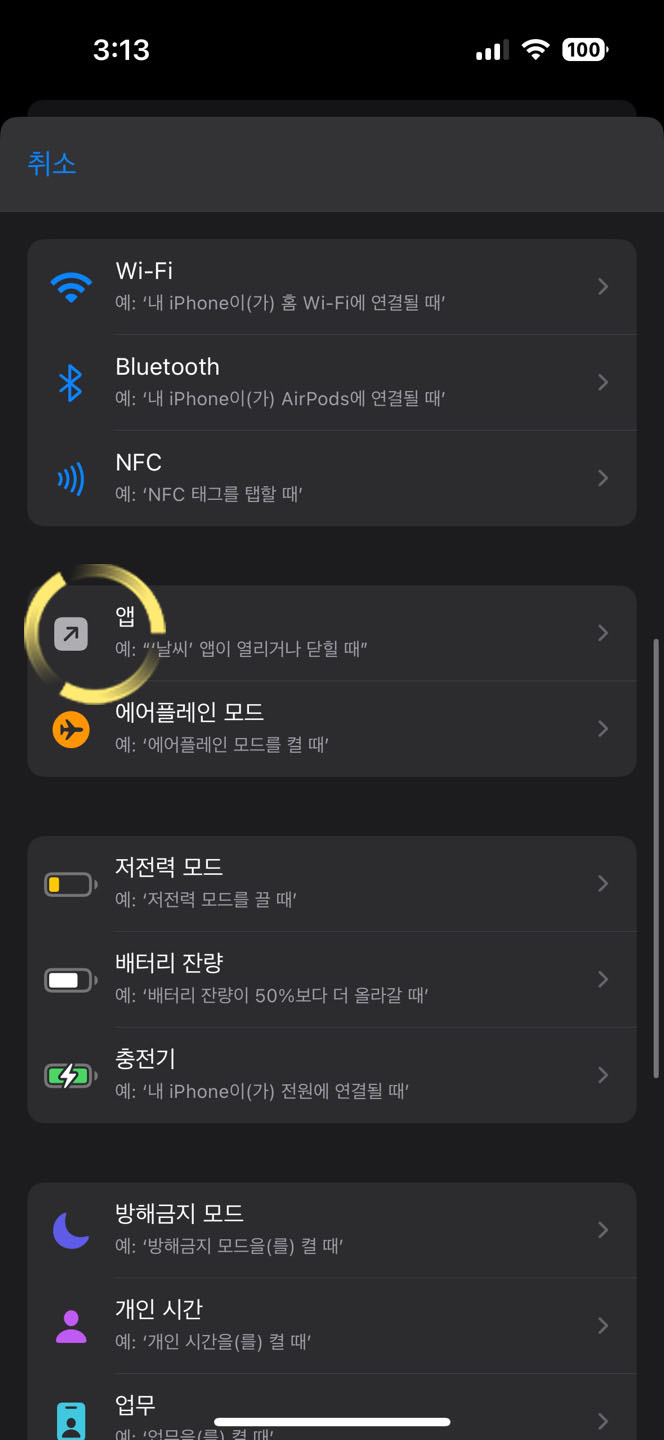
스크롤을 살짝 아래로 내리다 보면 "앱" 이라고
보이는 버튼을 찾아서 눌러주세요.
이어서, 조건 앱의 선택 버튼을 눌러주세요.
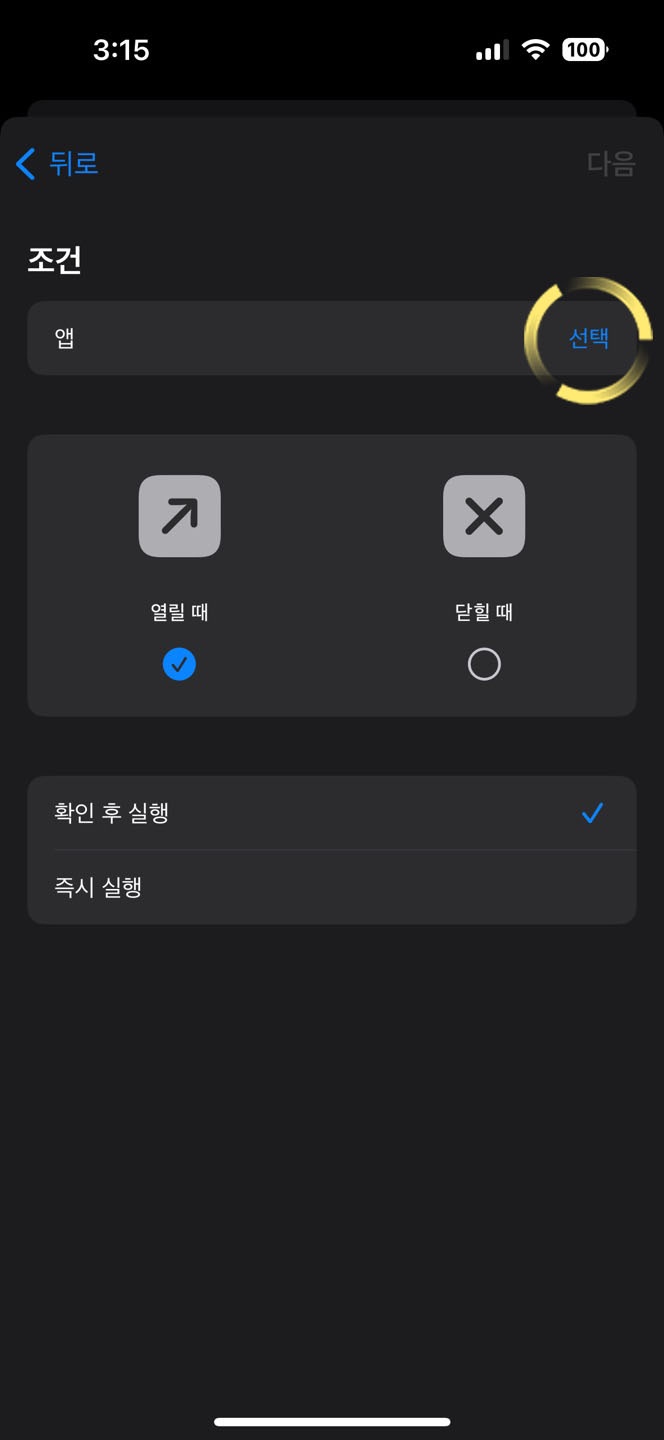
선택 버튼을 누르게 되시면, 검색창이 하나 나올 텐데
"전화" 라고 입력 후 전화 아이콘을 선택해 주시면 됩니다.
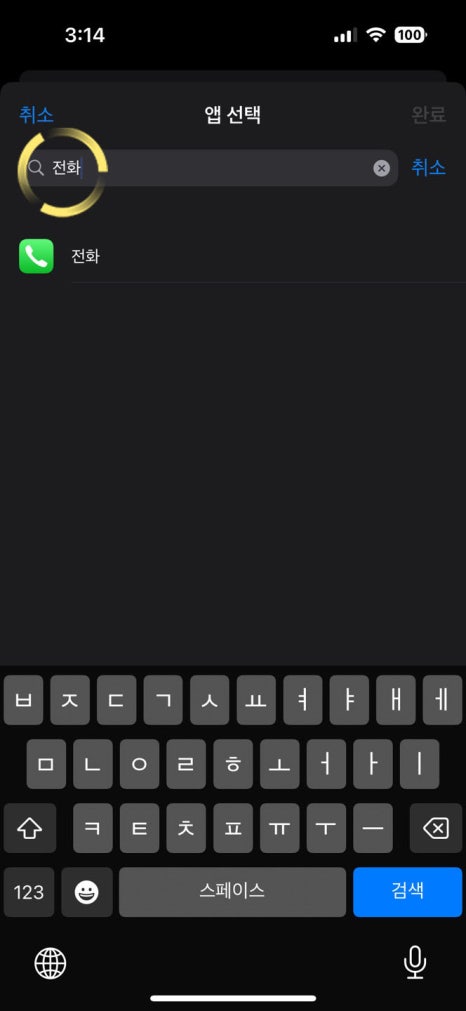
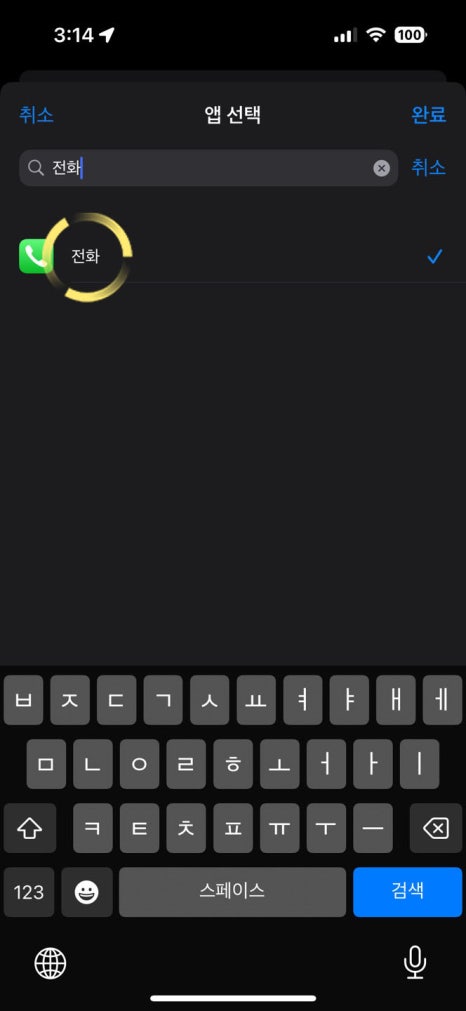
완료 버튼을 누르셨다면,
아래 사진을 보시고 똑같이 눌러서 바꿔주세요.
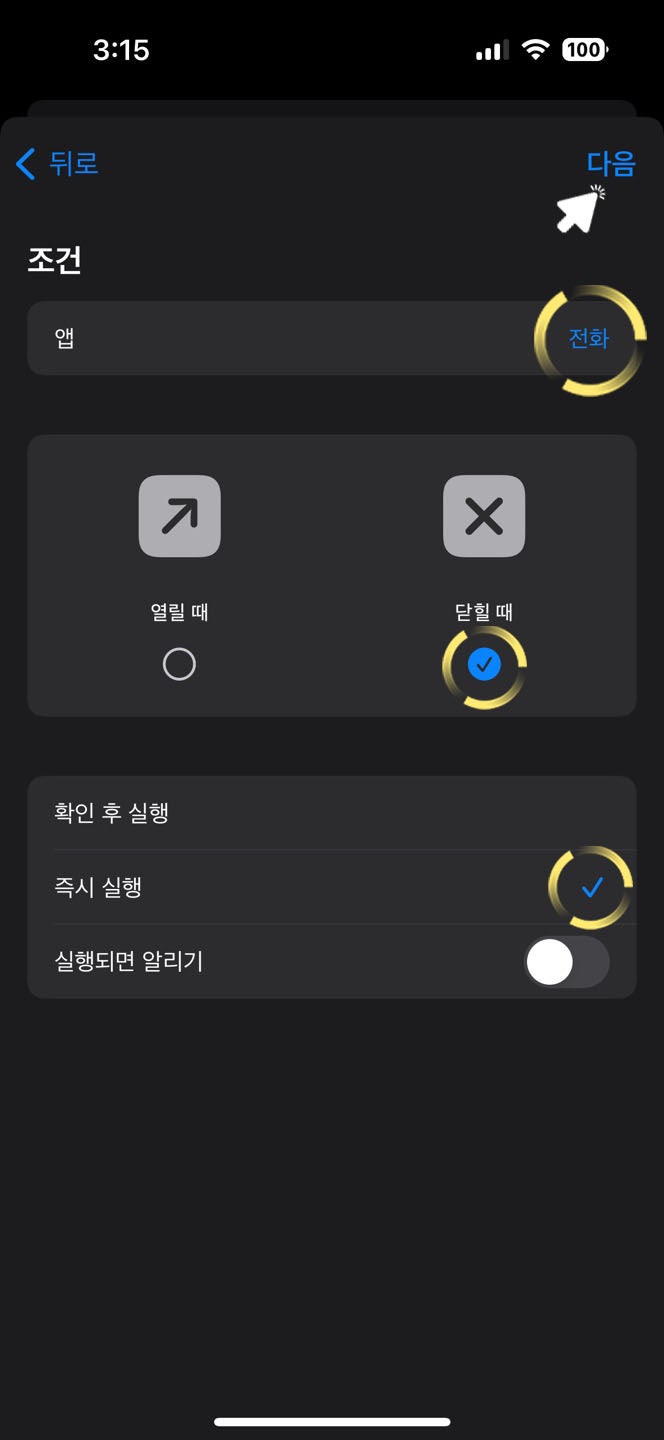
왼쪽이 처음 기본 설정이고,
오른쪽이 저희가 바꿔야 할 설정입니다.
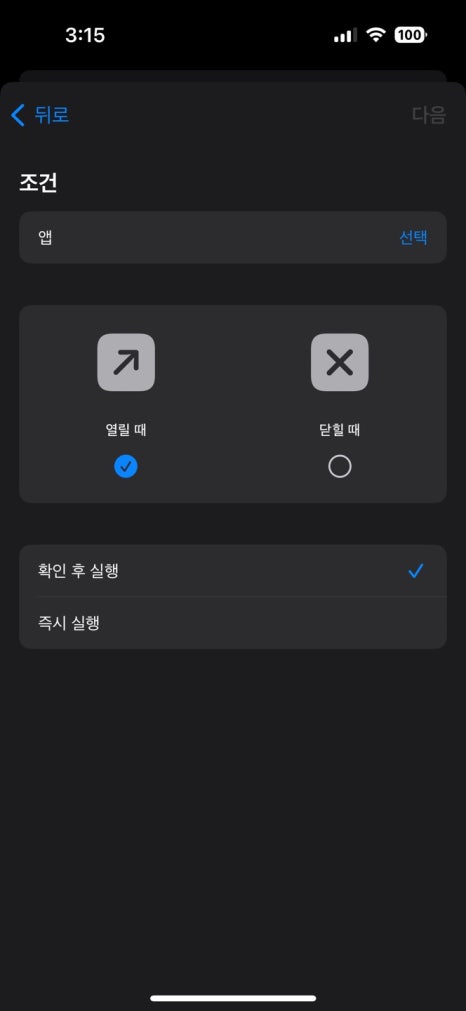
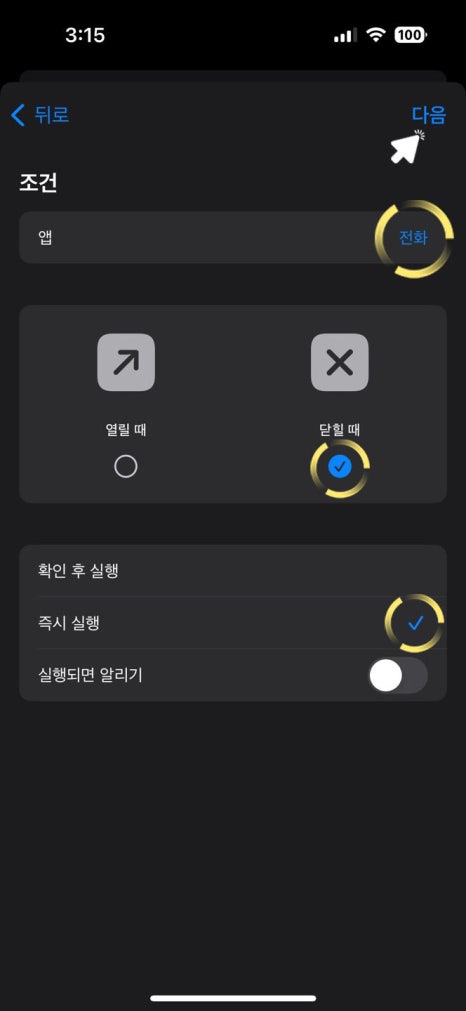
설정 전,후
따라오기 어려우신 분들은,
아래 순서를 담아 놓은 영상도 함께 참고해 주세요.
이어서, 다음 버튼을 눌러주셨다면,
해당 화면이 나올 텐데요 "새로운 빈 자동화" 를
눌러주세요.
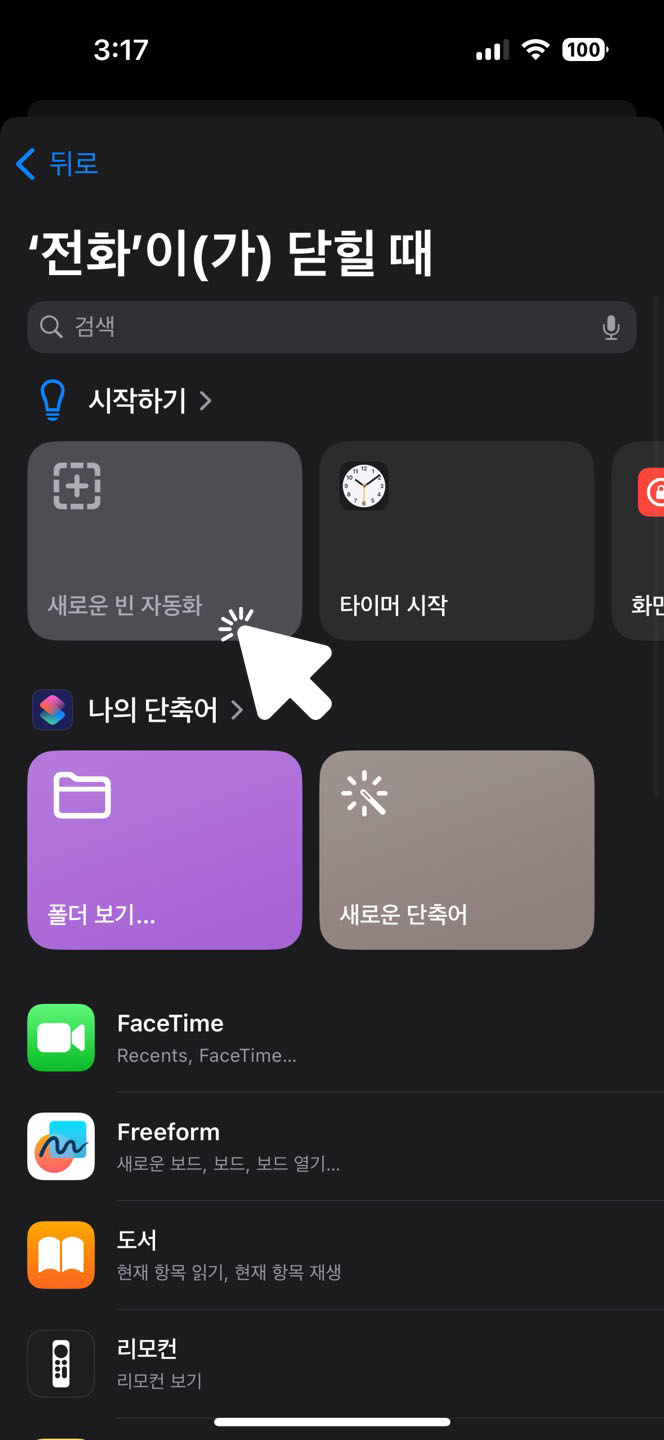
이어서 "동작 추가" 버튼을 눌러줍니다.
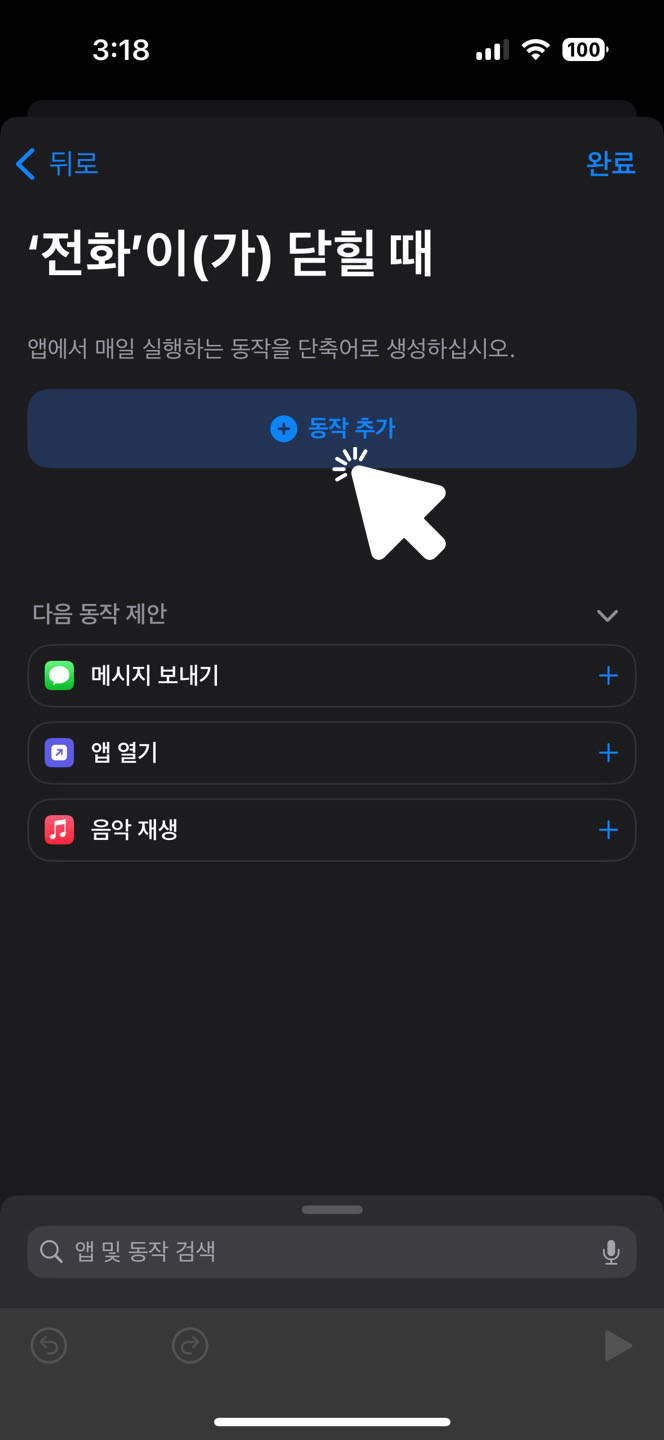
검색창이 하나 나올 텐데, "홈" 이라고 한 글자만
적어주세요.
그럼 "홈 화면으로 이동" 이라는 아이콘이 보일 텐데요,
그대로 해당 아이콘을 눌러주세요.
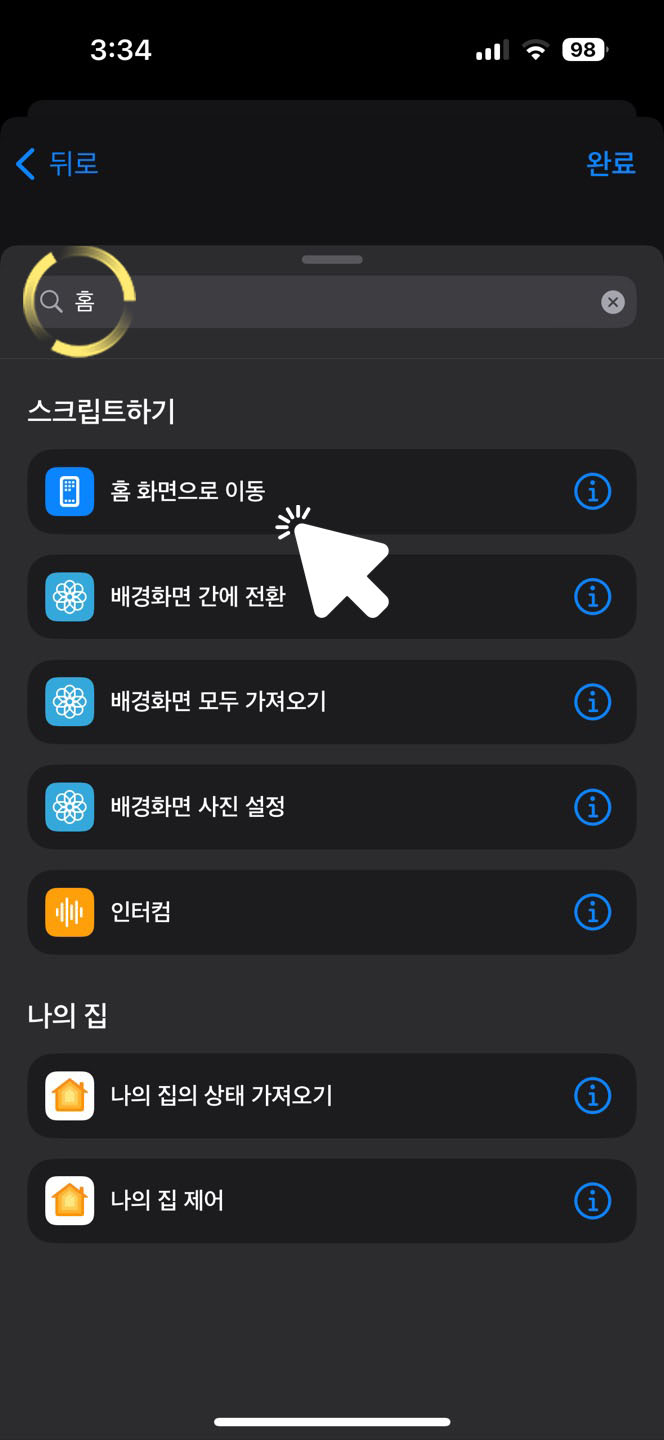
마지막으로, "완료" 버튼까지 누르면 설정은 끝났습니다.
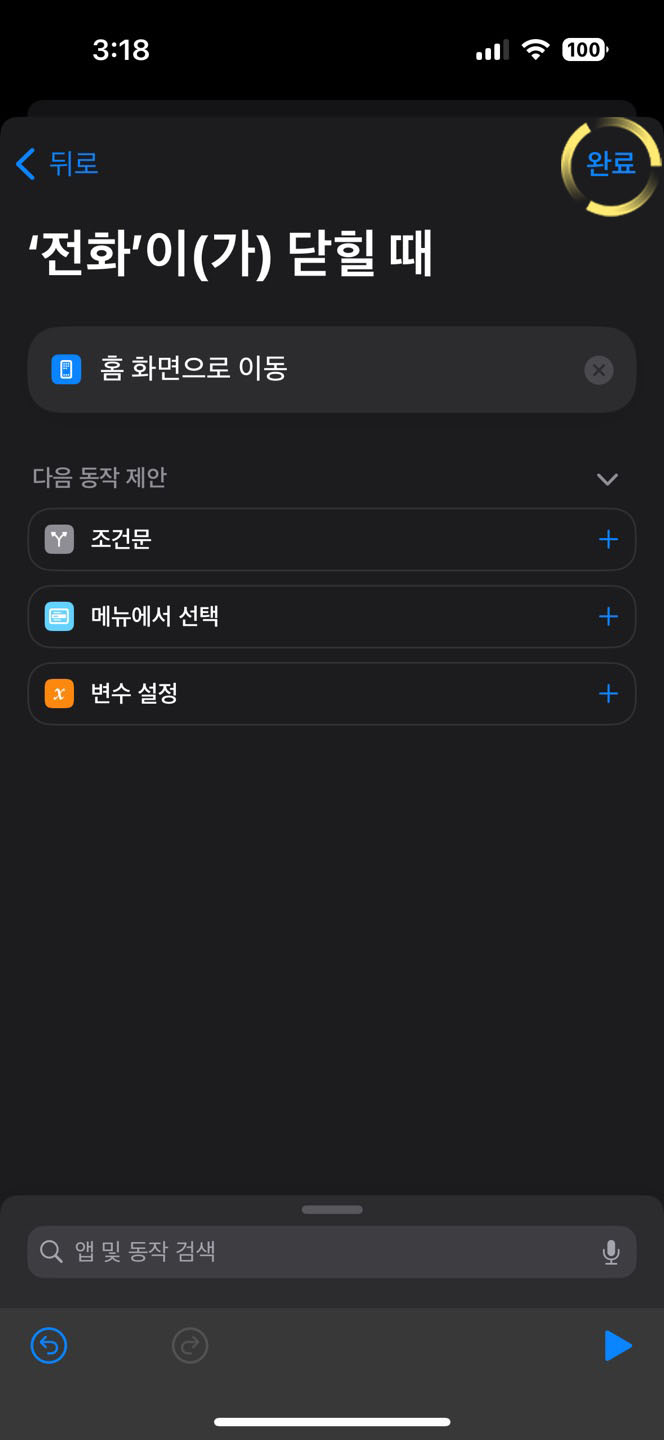
완료 버튼까지 누르셨다면 저희가 설정한 단축어가
이렇게 잘 설정되어 있는 모습을 볼 수 있습니다.
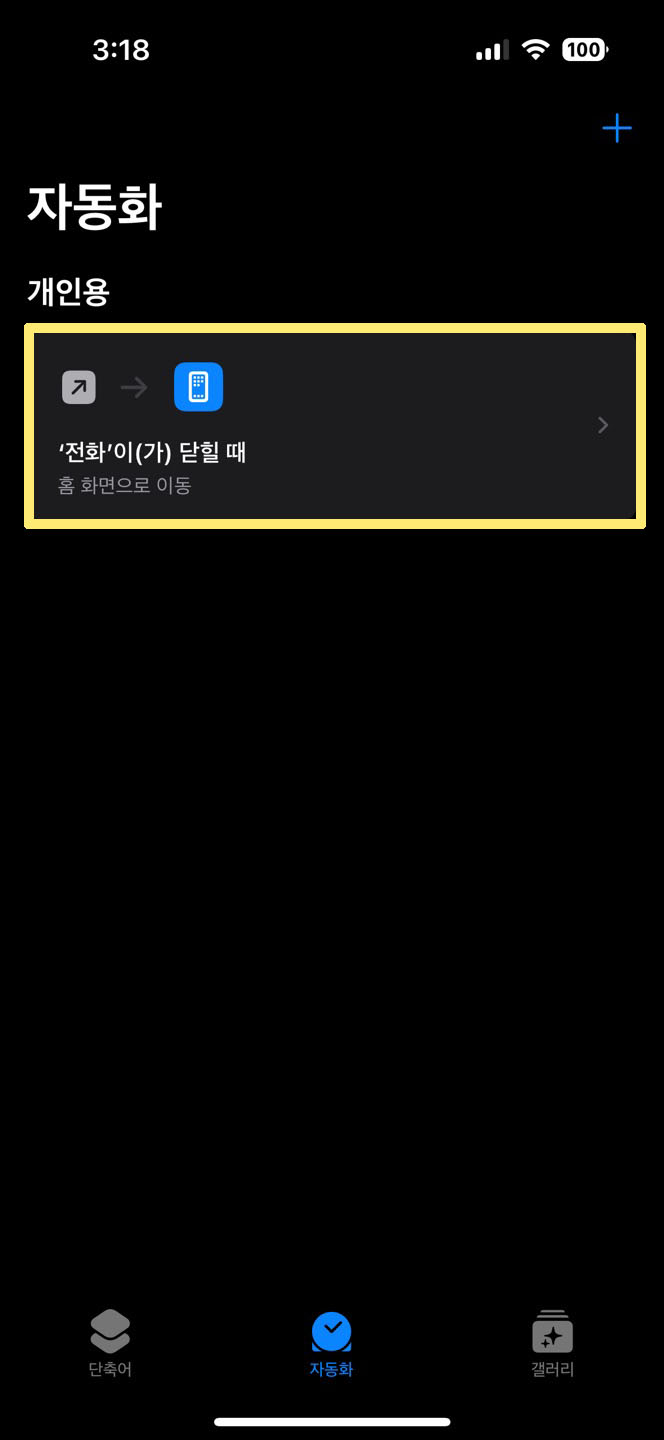
이처럼 설정을 전부 마치셨다면,
이제는 전화 통화가 종료되거나, 통화 연결이 되는 순간
바로 홈 화면으로 바로 이동을 하게 됩니다.
처음에는 다소 어색할 수 있지만, 금방 익숙해지고
전화 실수 없이 편하게 이용할 수 있을 텐데요.
마지막으로, 직접 설정한 단축어를 삭제시키는
방법까지 빠르게 알아보겠습니다.
설정한 단축어 삭제는 방법
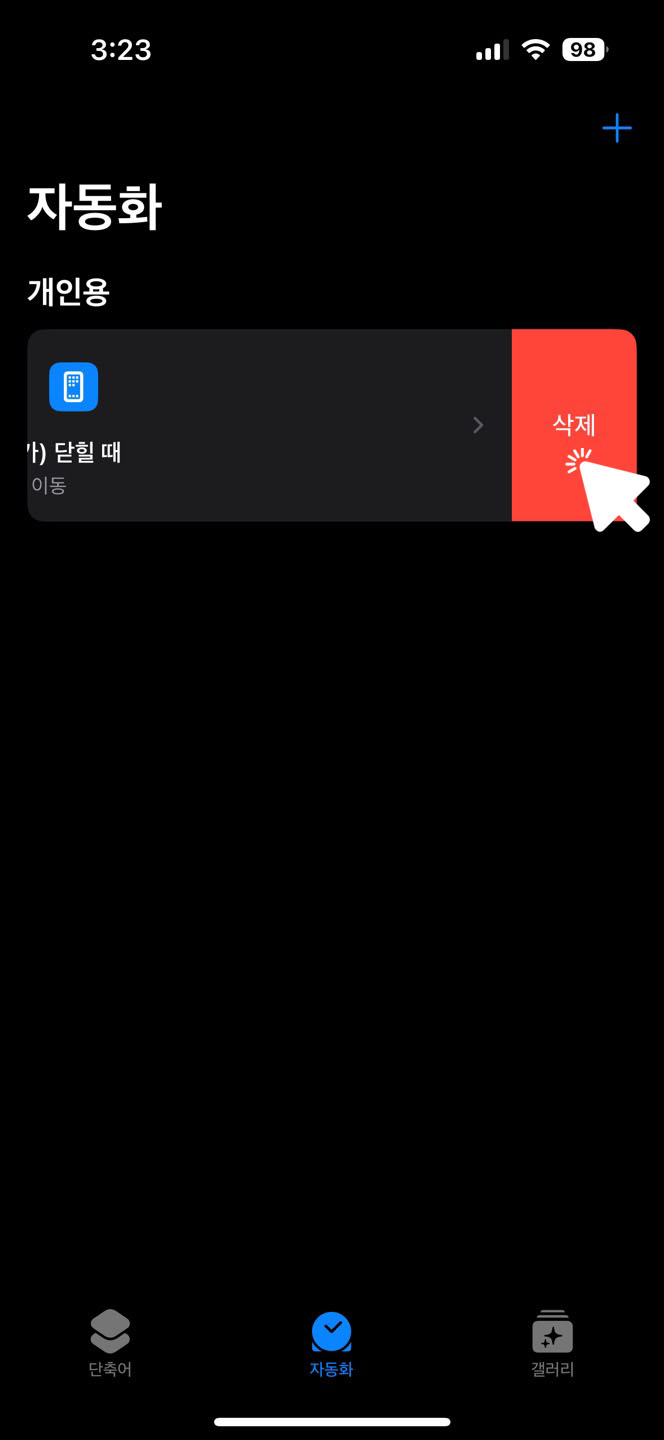
삭제 방법은 더욱 간단합니다.
단축어 앱 선택하여 들어가시면,
중앙 하단 [자동화]를 눌러주시고 본인이 설정한
단축어를 오른쪽에서 왼쪽으로 드래그하듯이,
밀어주시면 삭제 버튼이 보이실 겁니다.
이어서, 삭제를 눌러주시면 끝.
자, 오늘은 단축어 앱을 활용해서
아이폰 통화 실수를 없앨 수 있는 방법과
아이폰 단축어 삭제 방법에 대해서 알아보았습니다.
다음에 더욱 좋은 정보로 찾아뵐게요 :)
감사합니다.